如何在多台电脑上建立共享文件夹(建立共享文件夹的流程及注意事项)
![]() 游客
2025-07-24 10:42
196
游客
2025-07-24 10:42
196
在现代社会中,多台电脑之间共享文件是非常常见的需求。通过建立共享文件夹,可以方便快捷地在多台电脑之间传输、编辑和共享文件。本文将介绍如何在多台电脑上建立共享文件夹的详细流程,并提供一些注意事项,帮助读者更好地管理和分享文件。
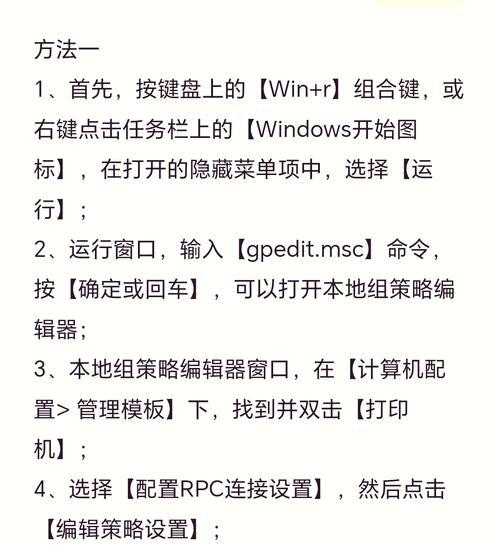
检查网络连接和共享设置
在开始建立共享文件夹之前,首先确保多台电脑都已连接到同一个局域网,并且网络连接正常稳定。接下来,在每台电脑的设置中打开文件共享选项,确保允许其他电脑访问本机文件。
选择一个电脑作为主机
在多台电脑中,选择一台作为主机。主机将负责创建共享文件夹,并控制其他电脑对该文件夹的访问权限。通常情况下,选择配置较高、运行稳定的电脑作为主机会更加合适。
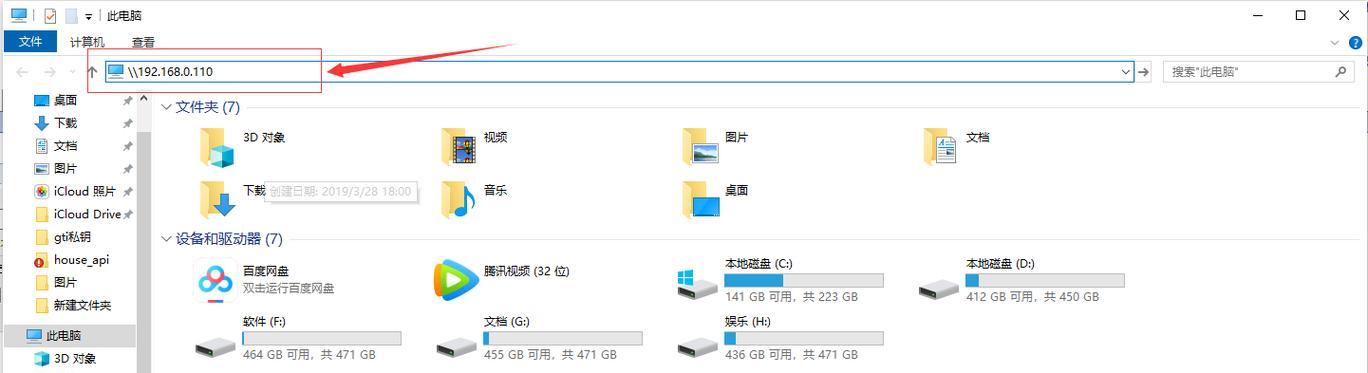
创建共享文件夹
在主机电脑上,选择一个合适的位置创建共享文件夹。右键点击该文件夹,选择“属性”并进入“共享”选项卡。勾选“共享此文件夹”选项,并设置共享名称。根据需要,还可以设置访问权限和密码保护等选项。
添加共享文件夹
在其他电脑上,打开文件资源管理器,并点击菜单栏的“网络”。应该能够看到已经建立共享的文件夹。右键点击该文件夹,选择“映射网络驱动器”,并按照向导进行操作,将共享文件夹映射为本地驱动器。
测试文件访问
在每台电脑上,通过文件资源管理器或其他应用程序尝试访问共享文件夹,并尝试读取、写入、复制等操作。确保各项操作都能正常进行,以验证共享设置的有效性。
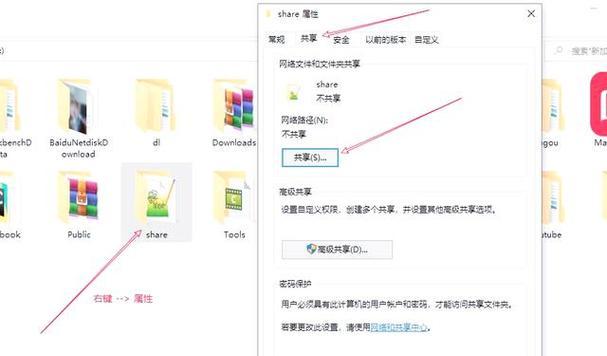
设置访问权限
如果需要限制某些电脑对共享文件夹的访问权限,可以在主机电脑上设置详细的访问控制列表(ACL)。通过设置ACL,可以限制特定用户或用户组的访问权限,提高文件夹的安全性。
备份和恢复共享设置
为了避免意外情况导致共享设置丢失,建议定期备份共享设置。在需要重新建立共享文件夹时,可以通过导入备份的设置,快速恢复共享环境。
考虑使用第三方共享工具
除了操作系统自带的共享功能,还可以考虑使用第三方共享工具来简化建立和管理共享文件夹的过程。这些工具通常提供更加直观、易用的界面,并且支持更多的高级功能。
确保网络安全
共享文件夹涉及到电脑之间的数据传输和访问,因此网络安全非常重要。建议使用防火墙、密码保护等措施来保护共享文件夹的安全,避免未经授权的访问和数据泄露。
定期维护和更新
建立共享文件夹后,定期检查和维护是必要的。检查共享设置是否仍然有效,确保软件和系统的更新不会影响共享功能,以保持共享文件夹的正常运行。
注意网络传输速度
当多台电脑同时访问共享文件夹时,网络传输速度可能会受到影响。要确保网络带宽足够,以满足同时访问文件的需求。
解决共享冲突
在多台电脑共享文件时,可能会发生共享冲突的情况。例如,两台电脑同时尝试写入同一个文件。要小心处理这种冲突,避免数据丢失或文件损坏。
培训和指导用户
如果多台电脑是由不同的用户操作的,建议为用户提供培训和指导,教他们如何正确地访问和使用共享文件夹,以避免不必要的错误和麻烦。
备份重要文件
即使建立了共享文件夹,也应该定期备份重要文件。共享文件夹并不是万无一失的,意外事件仍然有可能导致数据丢失,因此备份仍然是最可靠的保护措施。
建立多台电脑之间的共享文件夹可以极大地提高工作效率和信息共享的便利性。通过正确地设置共享文件夹,并且注意网络安全、维护和备份等方面的问题,可以更好地管理和分享文件,为多台电脑用户带来更好的体验。
转载请注明来自扬名科技,本文标题:《如何在多台电脑上建立共享文件夹(建立共享文件夹的流程及注意事项)》
标签:多台电脑
- 最近发表
-
- 电脑开机显示错误,怎样解决?(重启电脑或采取其他方法排除开机错误)
- 将HP台式机Win10系统改为Win7系统教程(详细步骤让您顺利从Win10系统切换到Win7系统)
- 解决电脑表格内容老是错误的方法(有效避免电脑表格错误的关键技巧)
- 电脑开机出现CMOS验证错误的解决办法(探索CMOS验证错误的原因与解决方案)
- 电脑错误8200(遇见电脑错误8200时,如何应对和防范?)
- 玄龙骑士笔记本使用教程(掌握玄龙骑士笔记本的操作技巧,助你高效工作与娱乐!)
- 电脑应用程序错误解决之道(排除电脑弹出应用程序错误的方法和技巧)
- 以PE系统装系统教程(快速掌握使用PE系统安装操作的技巧与方法)
- 电脑开机错误代码解析(探究电脑开机过程中可能出现的错误代码及其解决方法)
- 自制教程(从入门到精通,一步步学会操作Win7系统)
- 标签列表
- 友情链接
-

